Содержание:
Способ 1: Автоматические восстановление
Самым простым, но не самым эффективным способом восстановления загрузчика EFI является использование встроенной функции восстановления загрузки. Для этого понадобится загрузочный диск с Windows 10 или установочная флешка с той же Windows 10, записанная в режиме UEFI.
Подробнее: Создание загрузочной флешки UEFI
- Загрузите компьютер с установочного носителя, а когда на экране появится окно мастера-установщика Windows, нажмите «Далее» → «Восстановление системы».
- Откроется интерфейс среды восстановления, выберите в нем «Поиск и исправление неисправностей» → «Восстановление при загрузке».
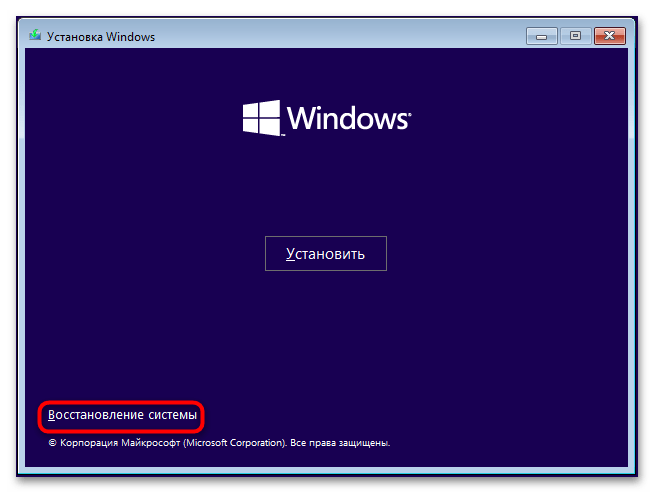
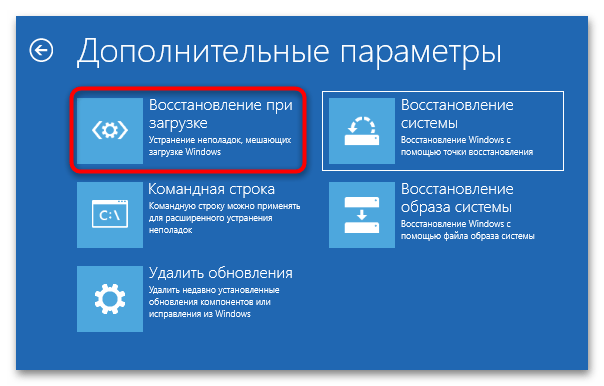
Будет предпринята попытка автоматического восстановления загрузчика, дождитесь результата. Если восстановить файл winload.efi не удастся, система выдаст соответствующее сообщение. В этом случае рекомендуется выполнить процедуру ручного восстановления загрузчика.
Способ 2: Командная строка
Этот способ будет эффективен, если служебный раздел EFI не удален, например вследствие ошибки при работе в стороннем менеджере дисков.
- Загрузите компьютер с установочной флешки и зайдите в среду восстановления как было показано в первом пункте Способа 1.
- Выберите на экране «Поиск и исправление неисправностей» → «Командная строка».
- Запустите утилиту «Diskpart» одноименной командой
diskpart. - Выведите список разделов на дисках, для чего выполните команду
list volume. Найдите в списке служебный раздел ESP или EFI с файловой системой «FAT32» и запомните его номер. - Выберите этот раздел, для чего выполните команду
select volume №. - Командой
assign letter=Zвременно присвойте разделу букву и завершите работу утилиты «Diskpart» командойexit. - Пересоздайте загрузчик, выполнив команду
bcdboot D:\Windows /s Z: /f ALL. Обратите внимание на букву D — это буква раздела с файлами Windows, в загрузочной среде она может отличаться. В случае удачного копирования файлов команда вернет сообщение об успехе. - Перезагрузите компьютер и проверьте, устранена ли проблема.
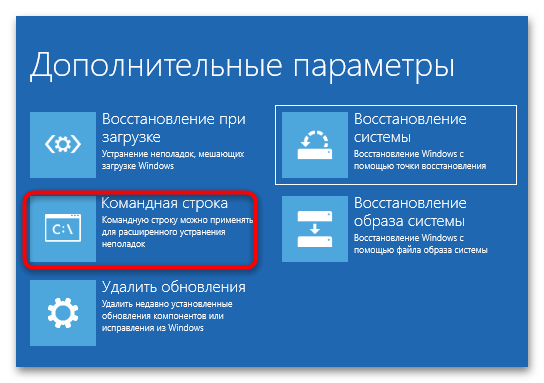
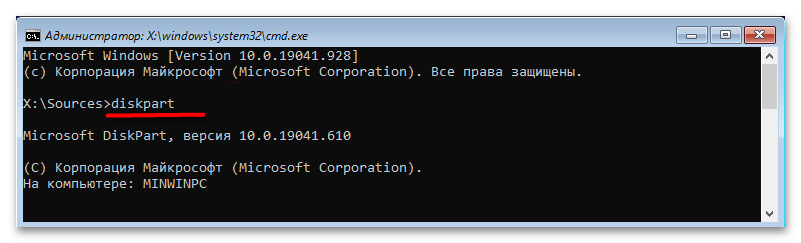
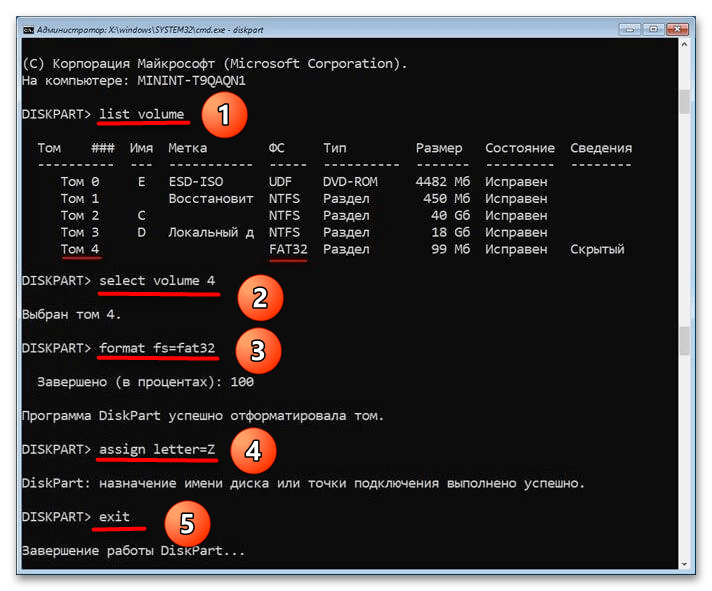

Способ 3: Отключение ELAM
В некоторых случаях ошибку загрузчика winload.efi может вызвать включенная функция раннего запуска антивредоносной защиты. Отключите ее и посмотрите, изменит ли это ситуацию.
- Загрузите компьютер с установочного диска или флешки, зайдите в среду восстановления и выберите «Поиск и устранение неисправностей» → «Дополнительные параметры» → «Параметры загрузки» и нажмите кнопку «Перезагрузить».
- После перезагрузки появится экран «Параметры загрузки», нажмите клавишу F8, чтобы отключить защиту ELAM.
- Загрузите компьютер в обычном режиме.
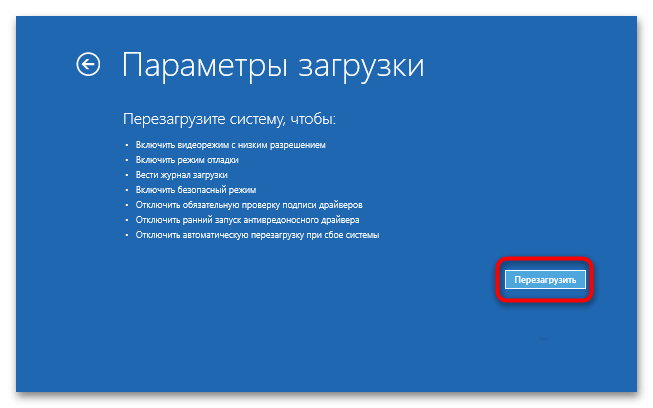
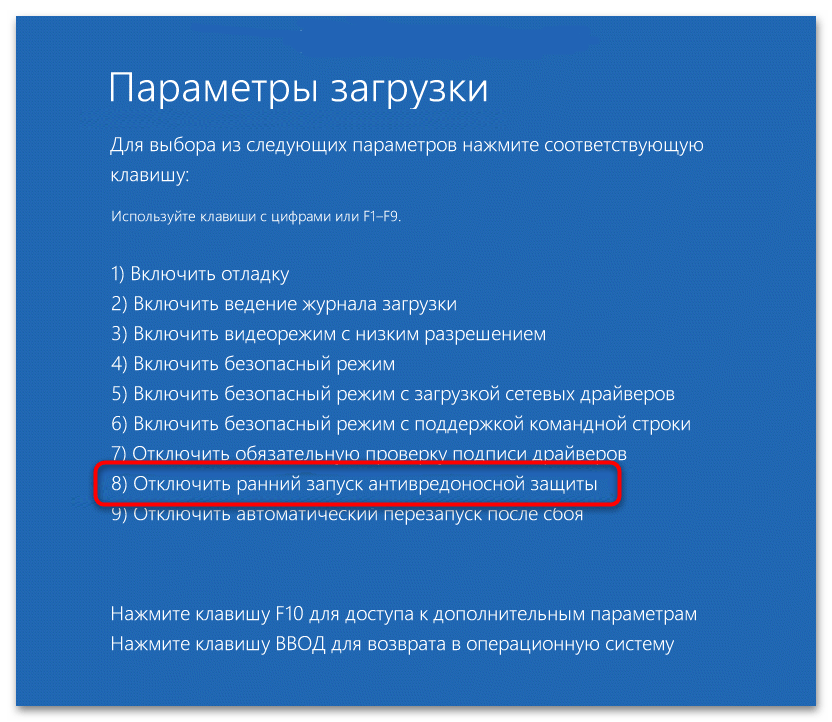
Если Windows 10 загрузится нормально, можно будет отключить ранний запуск антивредоносной защиты на постоянной основе командой bcdedit /set {current} disableelamdrivers yes, выполненной в запущенной от имени администратора «Командной строке».
Подробнее: Запуск «Командной строки» в Windows 10
 Наш Telegram каналТолько полезная информация
Наш Telegram каналТолько полезная информация
 Настройка переключения раскладки в Windows 10
Настройка переключения раскладки в Windows 10
 Включение гибернации на компьютере с Windows 10
Включение гибернации на компьютере с Windows 10
 Включение и настройка ночного режима в Windows 10
Включение и настройка ночного режима в Windows 10
 Назначение программ по умолчанию в ОС Windows 10
Назначение программ по умолчанию в ОС Windows 10
 Отключаем Hyper-V в Windows 10
Отключаем Hyper-V в Windows 10
 Как сделать прозрачной панель задач в Windows 10
Как сделать прозрачной панель задач в Windows 10
 Включение файла подкачки на компьютере с Windows 10
Включение файла подкачки на компьютере с Windows 10
 Исправление размытых шрифтов в Windows 10
Исправление размытых шрифтов в Windows 10
 Как установить тему на Windows 10
Как установить тему на Windows 10
 Установка Microsoft Store в Windows 10
Установка Microsoft Store в Windows 10
 Решаем проблему с неработающей камерой на ноутбуке с Windows 10
Решаем проблему с неработающей камерой на ноутбуке с Windows 10
 Решение проблемы с установкой антивируса Kaspersky в Windows 10
Решение проблемы с установкой антивируса Kaspersky в Windows 10
 Устранение проблем с установкой обновлений в Windows 10
Устранение проблем с установкой обновлений в Windows 10
 Windows 10 и черный экран
Windows 10 и черный экран
 Проверка Windows 10 на наличие ошибок
Проверка Windows 10 на наличие ошибок
 Управление правами учетной записи в Windows 10
Управление правами учетной записи в Windows 10
 Удаление обновлений в Windows 10
Удаление обновлений в Windows 10
 Настройка SSD под Windows 10
Настройка SSD под Windows 10
 Установка RSAT в Windows 10
Установка RSAT в Windows 10
 Изменение раскладки клавиатуры в Windows 10
Изменение раскладки клавиатуры в Windows 10 lumpics.ru
lumpics.ru

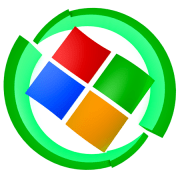
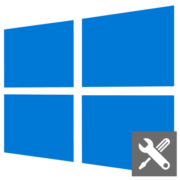
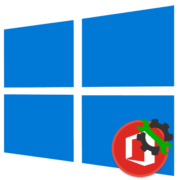




Здравствуйте! Спасибо! Всё получилось! Способ № 2
Способ 2 помог с учетом того, что сделал копию жесткого диска на новый комп и там не получалось запустить. Спасибо.
Второй способ реально затащил. Менял жесткий на SSD, все скопировал, но в итоге не заводилось. Но способ 2 помог, спасибо